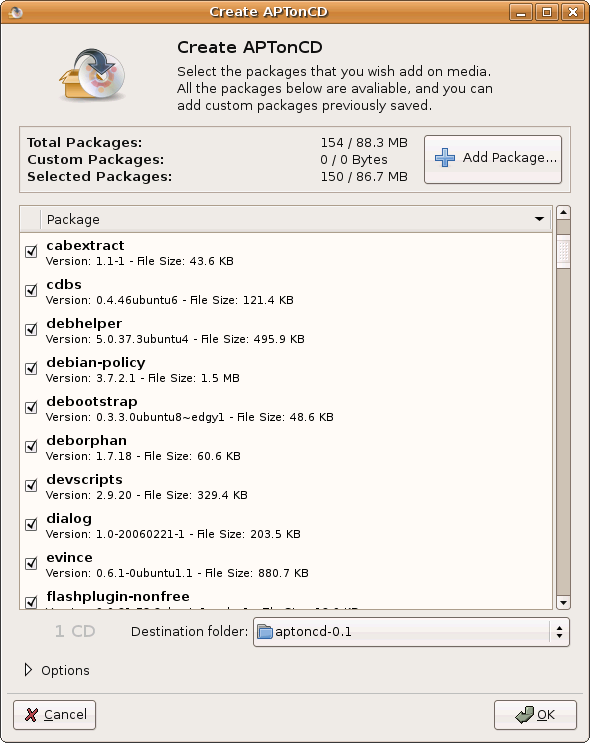Tratto da
http://doc.gwos.org/index.php/GfxBoot#Changing_the_GFXBoot_Theme
Ecco come installare grub-gfxboot e avremo un Boot simile a quello di Suse
Prima dobbiamo rimuovere grub
sudo apt-get remove grub
Ora installiamo grub-gfxboot con i comandi
wget http://quasarfreak.googlepages.com/grub-gfxboot_0.97-5_i386.deb
sudo dpkg -i grub-gfxboot_0.97-5_i386.deb
Ora dobbiamo scaricare il tema, in rete vi sono tantissimi temi
wget http://quasarfreak.googlepages.com/message.suse
Ora lo dobbiamo copiare il file nella cartella di boot
sudo cp message.suse /boot
Adesso dobbiamo fare una copia di backup del file di conf di grub
e poi apriamo il files con il comando gedit
sudo cp /boot/grub/menu.lst /boot/grub/menu.lst.copia
sudo gedit /boot/grub/menu.lst
Ora che abbiamo aperto il files di grub dobbiamo aggiungee all’inizio del file (/boot/grub/menu.lst) questa riga:
gfxmenu /boot/grub/message.suse
Ora dobbiamo moficiare il files di configurazione con
sudo grub
grub> find /boot/grub/stage1
(hdx,y) # risultato che appare va sostituito nei comandi di seguito riportati
grub> root (hdx,y)
grub> setup (hdx)
Ora bisogna installare il grub, HDA è il mio hd principale, nel vostro caso potrebbe
essere diverso, verificate qual'è
sudo grub-install /dev/hda
Ora possiamo modificare il file message.suse, questo files è un pacchetto
mkdir mio_tema
cd mio_tema
cpio -i < /boot/grub/message.suse Ora dovete modificare a vostro piacimento le immagini, alla fine cancellare tutti i files
nascosti di backup e reimpaccare il tutto con il comando
sudo ls . |cpio -o > /boot/grub/message.suse
Può capitare che il files message.suse non sia riscrivibile, in questo caso cambiare nome, cancellare il files, e rinominare il files creato in message.suse
Io ho utilizzato il bellissimo tema all'inizio di questo post, che trovate in
http://ubuntuforums.org/showpost.php?p=1251236&postcount=61
 APTonCD con una interfaccia grafica semplice permette di creare un'immagine ISO di tutti i pacchetti installati nel sistema.
APTonCD con una interfaccia grafica semplice permette di creare un'immagine ISO di tutti i pacchetti installati nel sistema.